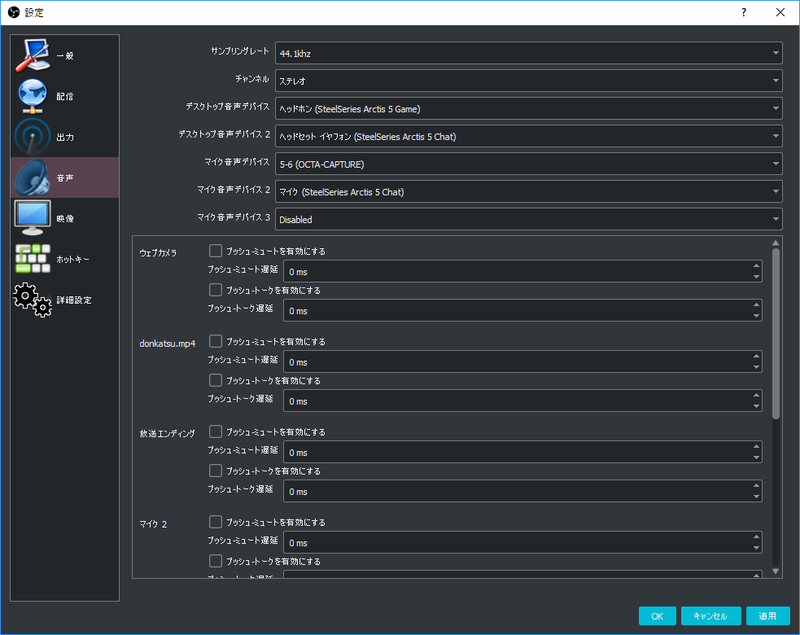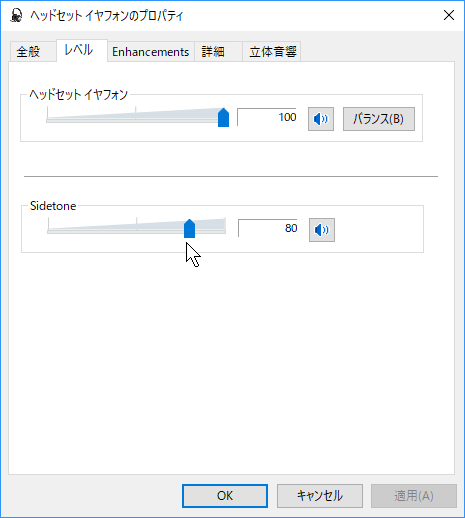以前ブログで紹介したゲーミングヘッドセット『SteelSeries Arctis 5』
https://ameblo.jp/ke-sanb/entry-12321095224.html
こちらで自分の声が聞こえないという事を書いていたのですが
解決策が見つかりましたのでブログにしておきます。
まず、OBSの放送設定
マイク音声デバイス2に『マイク(Steelseries Arctis 5 Chat)』を設定します。
※自分はヘッドセットを放送に使用していないので、マイク音声デバイスに
コンデンサマイクを設定していますが、放送でもヘッドセットを使用する場合は1つ設定するだけで大丈夫です。
次にミュート設定です。
上記でも説明しましたが、僕の場合はヘッドセットとは別のマイクを
使用して放送しているので、ヘッドセットをミュートにしています。
サイドトーンの設定
Arctis 5の設定メニュー右下のサイドトーンを高に設定します。
これですでにうっすら聞こえる状態になっていると思うのですが、
音量が足りない人は再生デバイスの設定をしていきます。
ヘッドセット イヤフォン(SteelSeries Arctis 5 Chat)を
右クリックしてプロパティを開きます。
プロパティのレベルタブから下にある『Sidetone』のレベルを調整する。
※自分的には50~80くらいで良いんじゃないかな思います。
と、こんな感じで自分の声が聞こえるようになります。
SteelSeries Arctis 5のサイドトーンは使用していない時は
ミュートになっている状態なので、何かプログラムで
使用させてやれば聞こえる状態になります。
例えばDISCORDやSkypeで通話をする場合、ヘッドセットマイクを
設定してやれば自分の声を聞きながら通話ができる・・・というわけです。
ついでに放送者がDISCORDで通話をしている時に使える小技です。
『SteelSeries Arctis 5』は『GAME』と『CHAT』の2出力あります。
コレを利用してゲームなどメインの音声を『GAME』に設定。
DISCORDの出力設定だけ『CHAT』に設定します。
こうするとゲームの音に集中したい時に『USB ChatMix Dial』のダイヤルを
『GAME』に少し回してやるとDISCORDの通話音が小さくなります。
逆にゲーム音を小さくしたい時は『CHAT』に回す、という感じです。
自分の声が聞こえないと喋りづらいという人は上記の設定を試してみてはどうでしょうか。
さてさて今回はこのあたりで٩( 'ω' *)و
放送にも遊びに来てくださいね!
✜OPENREC: https://www.openrec.tv/user/keisanbeta
✜YouTube: https://t.co/0KS6lkSS5n
✜Twitter: https://twitter.com/keisanbeta